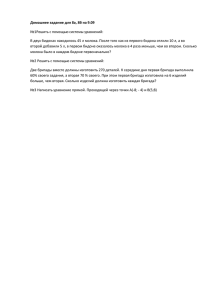Бригада - Станции скорой и неотложной медицинской помощи
advertisement
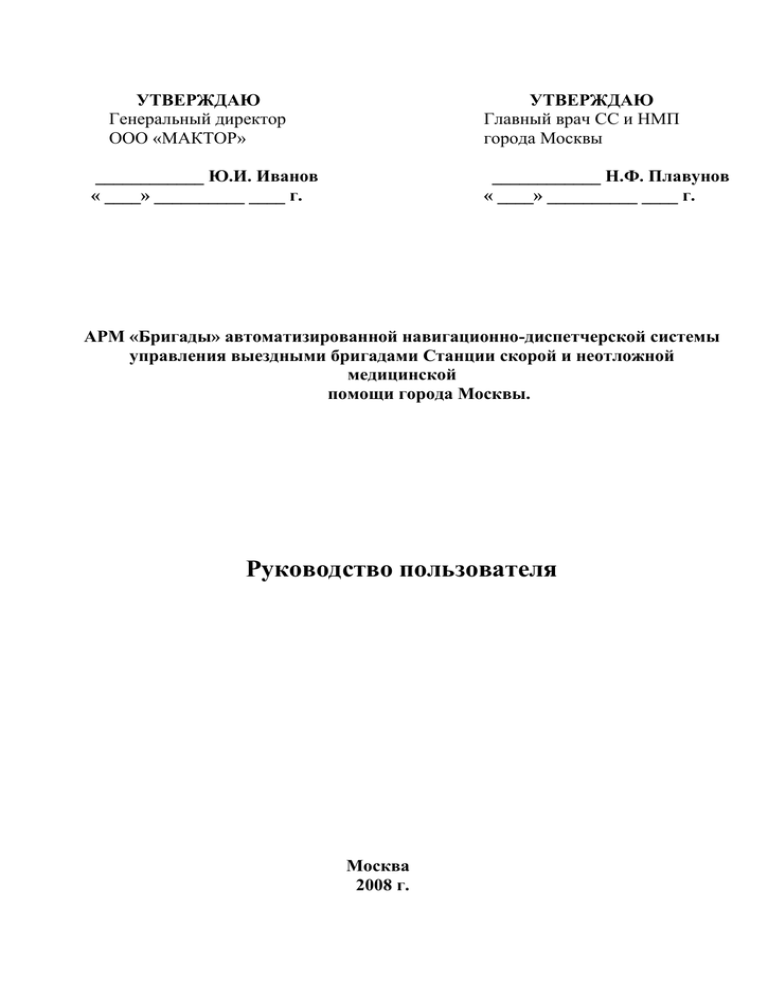
УТВЕРЖДАЮ Генеральный директор ООО «МАКТОР» УТВЕРЖДАЮ Главный врач СС и НМП города Москвы ____________ Ю.И. Иванов « ____» __________ ____ г. ____________ Н.Ф. Плавунов « ____» __________ ____ г. АРМ «Бригады» автоматизированной навигационно-диспетчерской системы управления выездными бригадами Станции скорой и неотложной медицинской помощи города Москвы. Руководство пользователя Москва 2008 г. 1. Общие сведения. АРМ «Бригада» представляет собой программно технический комплекс, выполненный на базе абонентского специализированного мобильного комплекса MC7094 с адаптированным навигационно-картографическим модулем, и предназначен для использования персоналом выездных бригад СС и НМП г. Москвы. Программное обеспечение АРМ «Бригада» реализует следующие задачи: Управление голосовой связью между выездной бригадой и диспетчерским персоналом в соответствии с установленным регламентом работы СС и НМП. Получение бригадой вызовов, передачу в ДЦУ подтверждающей информации о получении вызова, средства работы с архивом полученных вызовов. Двусторонний обмен кодовыми и текстовыми сообщениями между выездной бригадой и ДЦУ. Автоматизированный контроль местоположения выездной бригады при нахождении ее в автомобиле. Средства навигации при движении по городу. 2. Основные элементы интерфейса пользователя. Основное окно АРМ «Бригада» (см. Рис. 1.) содержит следующие информационные данные: Сведения о заряде батареи (фактические данные заряда и расчетное время остаточной работы). Сведения о состоянии сервиса отвечающего за связь GSM. Расчетное время остаточной работы Текущее время Сведения о состоянии сервиса отвечающего за связь GSM Фактические данные заряда Кнопка выбора действия Состояние АРМ «Бригада» Кнопка осуществления телефонного звонка Рис. 1. Основное окно АРМ «Бригада» Текущее время. Состояние АРМ «Бригада». Основное окно АРМ «Бригада» (см. Рис. 1.) содержит следующие элементы управления: Кнопка выбора действия . Кнопка осуществления телефонного звонка . Кнопка выбора действия – основной элемент управления АРМ «Бригада». С помощью данной кнопки пользователь может осуществить действие, в данный момент доступное в системе. На Рис. 1. изображена ситуация не зарегистрированного АРМ «Бригада». В этом случае единственным доступным действием будет «Зарегистрироваться. 3. Регистрация АРМ «Бригада». Действие «Зарегистрироваться» доступно, когда АРМ «Бригада» находится в раз регистрированном состоянии. Для осуществления регистрации необходимо нажать кнопку выбора действия «Зарегистрироваться» ( ). Появится форма подтверждения выбранного действия изображенная на Рис. 2. Кнопка подтверждения выбранного действия расположена с левой стороны мобильного устройства Рис. 2. Форма подтверждения действия «Зарегистрироваться». Подтверждение выбранного действия осуществляется нажатием кнопки подтверждения расположенной с левой стороны мобильного устройства. Если в течение 10-ти секунд подтверждение не будет выполнено, форма подтверждения автоматически исчезнет с экрана, АРМ «Бригада» вернется в первоначальное состояние и действие не будет выполнено. После подтверждения действия «Зарегистрироваться» появится форма ввода регистрационного кода в качестве которого выступает табельный номер сотрудника СС и НМП. Форма ввода регистрационного кода изображена на Рис. 3. На форме ввода регистрационного кода расположено поле, в котором сотрудник бригады должен набрать свой табельный номер. Подтверждение ввода регистрационно го кода Поле ввода регистрационно го кода Рис. 3. Форма ввода регистрационного кода. Одна из цифр регистрационного кода подчеркнута. Эта, так называемая текущая позиция ввода. Ввод регистрационного кода осуществляется с помощью следующих кнопок мобильного устройства: Кнопка «Влево» ( ) – изменяет положение текущей позиции (передвигает ее влево). Кнопка «Вправо» ( ) – изменяет положение текущей позиции (передвигает ее вправо). Кнопка «+1» ( ) – увеличивает значение находящееся в текущей позиции. Кнопка «–1» ( ) – уменьшает значение находящееся в текущей позиции. Ввод регистрационного кода производится последовательным вводом цифр в каждой позиции. Если в течение 10 секунд не будет произведено нажатие какойлибо кнопки, форма ввода регистрационного кода будет автоматически убрана с экрана и регистрация не будет проведена. По завершении ввода регистрационного кода необходимо нажать кнопку подтверждения расположенную с левой стороны мобильного устройства. При этом АРМ «Бригада» пошлет запрос на регистрацию в диспетчерский центр СС и НМП. Если был введен неверный табельный номер сотрудника СС и НМП, или данный сотрудник не был назначен на бригаду диспетчером подстанции, или бригада не находится в данный момент на линии, то диспетчерский центр СС и НМП не разрешит регистрацию АРМ «Бригада» и пришлет сообщение об ошибке содержащее формулировку причины отказа в регистрации, которое будет выведено на главное окно АРМ «Бригада» (см. Рис. 4.). Если регистрация не была принята диспетчерским центром, необходимо проверить правильно ли был введен табельный номер сотрудника путем повторного проведения операций описанных в пункте 2. настоящей инструкции. При повторном открытии формы ввода регистрационного кода, поле ввода будет содержать последний введенный регистрационный код. Если регистрация не была принята диспетчерским центром по причине того, что бригада не была поставлена на линию диспетчером подстанции, то необходимо дождаться постановки бригады на линию и после этого вновь повторить процедуру регистрации. Сообщение содержащее причину отказа в регистрации присланное диспетчерским центром Рис. 4. Отказ в регистрации АРМ «Бригада». Данные зарегистрирован ной бригады Рис. 5. Подтверждение регистрации АРМ «Бригада». Если, после подтверждения ввода регистрационного кода, в течение достаточно долгого времени (несколько минут) АРМ «Бригада» не изменил своего состояния (регистрация не была подтверждена и не пришло сообщение об отказе в регистрации), то это означает, что в данный момент не сработали средства передачи данных (сбой в работе сети GSM). В этом случае процедуру регистрации необходимо повторять с интервалом в несколько минут (5 – 10 минут). В случае успешной регистрации, АРМ «Бригада» изменит свое состояние. Главное окно АРМ «Бригада» будет выглядеть согласно изображению Рис. 5. Обратим особое внимание на то, что в этом состоянии кнопка выбора действий запрещает осуществлять какое-либо действие, о чем свидетельствует ее надпись «Действие запрещено». Дело в том, что в данный момент бригада находится в состоянии «Ожидание наряда на ПС». В зарегистрированном состоянии все допустимые действия, осуществляемые в АРМ «Бригада» связаны с выполнением вызовов 03. Таким образом, действия в АРМ «Бригада» станут доступны после того, как диспетчерским центром будут переданы данные карты вызова 03 назначенного на данную бригаду. 4. Обслуживание вызовов 03 АРМ «Бригада». Как только в КАСУ СС и НМП, на данную бригаду будет назначен вызов 03, его данные автоматически будут переданы на АРМ «Бригада». Главное окно АРМ «Бригада» будет выглядеть как изображено на Рис. 6. При этом АРМ «Бригада» перейдет в режим обслуживания вызова 03. Данные карты вызова 03 Рис. 6. АРМ «Бригада» в режиме обслуживания вызова 03. В режиме обслуживания вызова 03 становятся доступны режимы осуществления действий: «Прибытие на место», «Прибытие в стационар», «Окончание обслуживания». Кнопка выбора действия, автоматически, предлагает пользователю осуществить действие, которое соответствует текущему состоянию АРМ «Бригада». Каждое действие после выбора необходимо подтвердить с помощью кнопки подтверждения мобильного устройства. Так, если АРМ «Бригада» находится в состоянии «Бригада в пути. Обслуживание», доступное действие будет «Прибытие на место». После осуществления действия «Прибытие на место» АРМ «Бригада» перейдет в состояние «Обслуживание вызова». Если АРМ «Бригада» находится в состоянии «Обслуживание вызова», доступное действие будет «Окончание обслуживания». После осуществления действия «Окончание обслуживания» АРМ «Бригада» перейдет в состояние «Возвращение на ПС», завершит режим «Обслуживание вызова 03» и осуществление действий будет запрещено вплоть до момента приема следующего вызова 03. Если АРМ «Бригада» находится в состоянии «Госпитализация», доступное действие будет «Прибытие в стационар». После осуществления действия «Прибытие в стационар» АРМ «Бригада» перейдет в состояние «Госпитализация. Стационар.». Если АРМ «Бригада» находится в состоянии «Госпитализация. Стационар.», доступное действие будет «Окончание обслуживания». После осуществления действия «Окончание обслуживания» АРМ «Бригада» перейдет в состояние «Возвращение на ПС», завершит режим «Обслуживание вызова 03» и осуществление действий будет запрещено вплоть до момента приема следующего вызова 03. 5. Работа с голосовой связью. АРМ «Бригада» позволяет осуществлять исходящие телефонные звонки, а также отвечать на входящие телефонные звонки. Исходящий телефонный звонок может быть выполнен на один из предопределенных номеров: «Диспетчер П/С», «Диспетчер региона», «Детский пульт», «Спец. пульт», «Психиатрия», «Госпитализация», «Трупоперевозка», «Инфекция», «Гинекология», «Зав. ПС» (перечень телефонных номеров может быть изменен службой компьютерной поддержки). Выбор предопределенн ого телефонного номера Рис. 7. Выбор номера для исходящего телефонного звонка. Для выполнения исходящего телефонного звонка АРМ Бригада должен находится в одном из состояний изображенных на Рис. 1., Рис. 5., Рис 6. При этом необходимо нажать кнопку «Телефонный звонок» ( ). Появится форма выбора телефонного номера (Рис. 8.). Дальнейшие нажатия на кнопку «Телефонный звонок» ( ) приведут к последовательного перебору предопределенных телефонных номеров на форме выбора телефонного номера. Необходимо остановиться на интересующем телефонном номере и нажать кнопку подтверждения находящуюся на левом боку мобильного устройства. Осуществление исходящего телефонного звонка по выбранному номеру Рис. 8. Осуществление исходящего телефонного звонка. Если кнопку подтверждения не нажать в течение 10-ти секунд, то форма выбора телефонного номера будет убрана и АРМ «Бригада» вернется в первоначальное состояние. Номер звонящего абонента Рис. 9. Входящий телефонный звонок. АРМ «Бригада» позволяет принимать входящие телефонные звонки. При поступлении входящего телефонного звонка раздастся звуковой сигнал и будет выведена форма входящего звонка. АРМ «Бригада» имеет встроенный определитель номера. Номер звонящего абонента будет выведен на форму входящего звонка. Для приема входящего звонка необходимо нажать кнопку «Принять телефонный звонок» ( ). Для отбоя входящего звонка необходимо нажать кнопку «Завершить телефонный звонок» ( ). Как входящий, так и исходящий телефонный звонок завершится автоматически, если абонент повесит трубку. Также можно самому завершить телефонный звонок путем нажатия кнопки «Завершить телефонный звонок» ( ). 6. Архив карт вызова. АРМ «Бригада» позволяет осуществлять просмотр «архива карт вызова». Для просмотра архива необходимо дважды нажать клавишу «просмотр карты г. Москвы» ( ) как показано на Рис.10. После этого нужно нажать любую кнопку подтверждения находящуюся с левой или правой стороны устройства. Рис. 10. Форма подтверждения действия «Архив карт вызова». После произведённого действия на экране появиться список архива вызовов. Выбор вызова производится нажатием на экран посредством палочки-стилуса и удержанием поля с номером вызова который требуется, заполнить (Рис.11.) Аналогичное действие можно произвести нажимая на кнопки со стрелками вверх и вниз находящимися справа и слева от центральной жёлтой кнопки. После наведения на нужную строку нажать кнопку «Enter». Выбор вызова открывает окно карты вызова с набором полей (Рис.12.) АРМ «Бригада» позволяет осуществлять заполнение данных полей карты вызова. Для выбора поля заполнения нужно нажать стилусом на него, после чего на экране появиться форма заполнения см. Рис.13. Рис. 12. Осуществление ввода данных карты вызова. В данной форме можно вводить данные, используя русский или латинский алфавит. Для переключения между языками нужно нажать на кнопку «Ru/En». Для ввода символа нужно нажать стилусом на кнопку где изображен этот символ. Если символ стоит не на первом месте, то повторным нажатием кнопки получается следующий символ в списке. Цифры вводятся посредством предварительного нажатия кнопки «Shift» на экране. Тоже самое можно сделать используя кнопки на клавиатуре устройства. Поле ввода данных карты вызова. Рис. 13. Вид формы ввода данных. После ввода всей строки нужно нажать кнопку «Enter». 7. Поиск объектов на карте. АРМ «Бригада» позволяет осуществлять поиск объектов на карте города. Для поиска объектов на карте необходимо несколько раз нажать на клавишу выбора действия ( ) до появления строки «Поиск объекта по карте» посередине экрана, как показано на Рис.14. Затем нужно подтвердить действие любой кнопкой подтверждения, которые находятся по бокам устройства. Кнопка подтверждения выбранного действия расположена с левой стороны мобильного устройства Рис. 14. Форма выбора действия «Поиск объектов по карте». После выполнения данных действий нужно ввести данные искомого объекта как показано на Рис.15, заполняя поля ввода аналогично тому как описано в предыдущем параграфе. Кнопка подтверждения введённых данных. Рис. 15. Форма ввода данных искомого объекта. После выполнения данных действий АРМ «Бригада» выведет на экран список всех аналогов искомого объекта (Рис.17.). Для выбора необходимого объекта, нужно нажать стилусом и удержать на его имени в течение ~3 секунд. Аналогичное действие можно произвести нажимая на кнопки со стрелками вверх и вниз находящимися справа и слева от центральной жёлтой кнопки. После наведения на нужную строку нажать кнопку «Enter». После этого нужно нажать кнопку «показать на карте » ( вывода данных на экран. ) и дождаться Список объектов найденны АРМ «Бригада» Кнопка «показать на карте» Рис. 17. Форма «Поиск объекта на карте», с найденными объектами. После выполненных действий АРМ «Бригада» выведет на экран устройства карту города Москвы с отметкой место положения выбранного объекта. Пример поиска объекта по карта показан на Рис.18. Пример поиска объекта по карте. Отметка место положения искомого объекта. Рис. 18. Вывод искомого объекта на карте . 8. Сообщение о пробке. АРМ «Бригада» позволяет осуществлять передачу данных о пробке на дороге по пути к адресу вызова. Для сообщения о пробке необходимо нажать клавишу выбора действия несколько раз ( ) до появления строки «Сообщение о пробке» посередине экрана. После чего подтвердить выбранное действие любой кнопкой подтверждения, которые находятся по бокам устройства. Кнопка подтверждения выбранного действия расположена с левой стороны мобильного устройства Рис. 19. Форма подтверждения действия «Сообщение о пробке». После выполнения данного действия, диспетчеру региона будет доставлено сообщение о пробке. 9. Общий вид устройства. Кнопка подтверждения выбора действия расположенная с левой стороны мобильного устройства. Кнопка выбора действий с вызовомю Кнопка погашения подсветки дисплея устройства . Кнопка вызова списка телефонов. Кнопка перезагрузки и выключения устройства. Кнопка подтверждения выбора действия расположенная с правой стороны мобильного устройства. Кнопка просмотра карты г. Москвы, архива карт вызова, поиска объектов по карте и сообщения о пробке. Кнопка отмены действия.